Jos olet saapunut tämän artikkelin, se johtuu olet kohdannut Blue Screen of Death – tai lyhyitä, BSOD. Nimestään huolimatta, BSOD ei tarkoita, että tietokone on rikki korjauskelvottomaksi – se vain tarkoittaa sitä havainnut jotain, että se ei osaa tulkita. Joskus et koskaan kohtaat ongelman uudelleen, mutta muina aikoina se jatkuu, mahdollisesti jopa siihen pisteeseen, jossa et voi käyttää tietokonetta. Koska otit huolellisesti dokumentoida virhe, olemme todennäköisesti tekemisissä sen kanssa, joten tässä mennään.
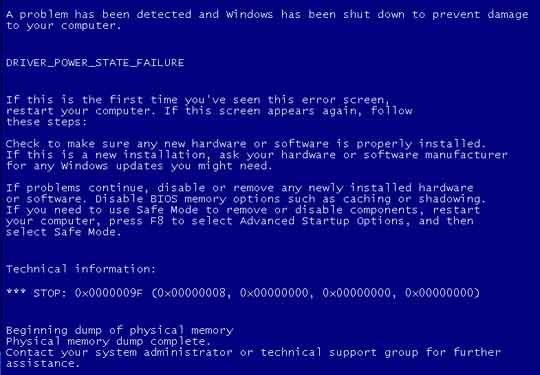
Mitä BSOD näyttävän Pre-Windows 8-järjestelmät.
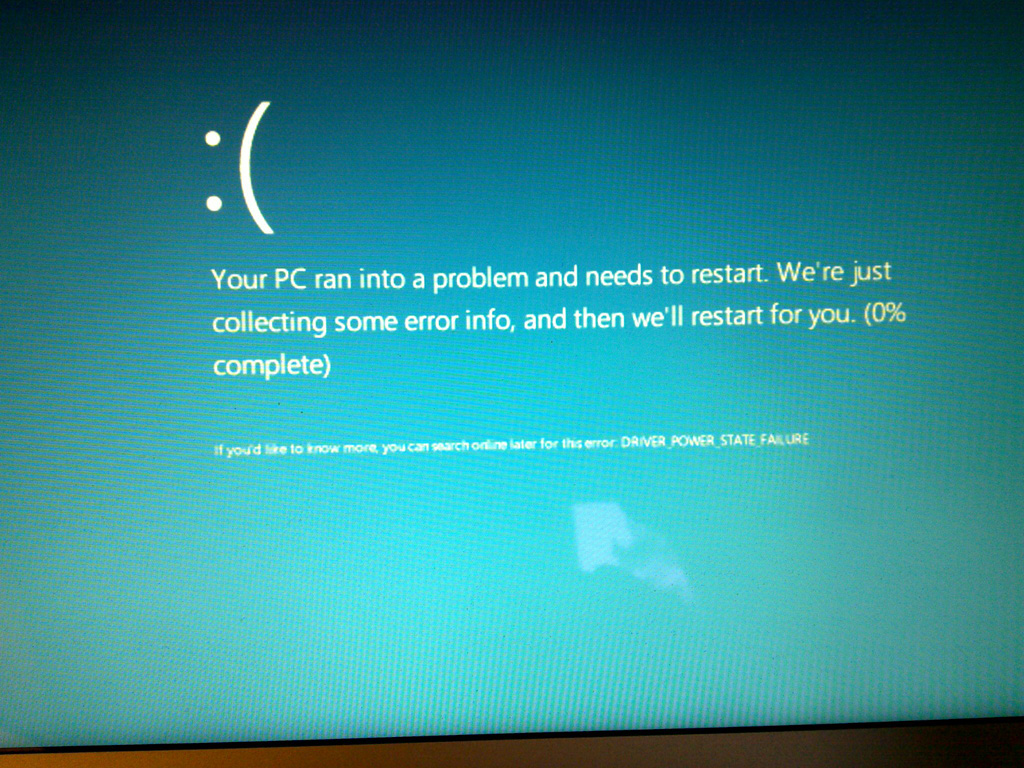
Mitä se muistuttaa Windows 8.
Mikä on DRIVER_POWER_STATE_FAILURE?
Tämä erityisesti Blue Screen, DRIVER_POWER_STATE_FAILURE (tunnetaan myös nimellä 0x0000009F), on (yleensä) kohdannut johtuu kuljettajan virheitä kohdataan vaikkapa laitat tietokoneen nukkumaan tai ottaa se ulos nukkumaan. Kuljettajat ovat ohjeita laitteen kertoa tietokoneelle, miten vuorovaikutuksessa niiden kanssa – näppäimistön kuljettaja on mitä rekisteröi avaimet painat kuten kirjeitä näkyä ruudulla. Ajurit ovat oheislaitteiden ja lähes jokainen tietokoneen osa. Emolevy on kuitenkinBIOS , joka on aivan yhtä tärkeää pitää päivittää laitteen ohjaimet.
Miten korjaan DRIVER_POWER_STATE_FAILURE?
Jos kannettavan tietokoneen, etsiä nimen kannettavan tietokoneen ja BIOS-päivitys sitä. Jos työpöydällä, löydä mallin tai katso pakkauksissa emolevyn määrittää josta löydät valmistajan verkkosivuilta ja päivittää BIOS. Jos BIOS on täysin päivitetty tai päivittää se ei korjaa ongelmaa, jatka lukemista.
Ohjainpäivitysten, sinulla on kolme vaihtoehtoa: käyttää Device Manager, löytyy Ohjauspaneelin kaikissa Windows-versioissa, ja erikseen päivittää ajurit sieltä. Voit myös hakea verkosta manuaalisesti ajurin päivitykset tai käyttää Kuljettajan Reviverohjelmisto säästää vaivaa.
Jos päivität BIOS ja ajurit ei ole vielä ratkaistu ongelma, niin voi hyvinkin olla ongelma käyttöjärjestelmän asennus (varsinkin jos käytät Windows 8) tai laitteiston itse.
Korjata nämä ongelmat, ota Microsoftin tekniseen tukeen, käy paikallisen tietokoneen korjaamo, tai soita tietokoneen valmistajalta oppia lisää tietoa mahdollisesti laiteviasta.
Ei kommentteja:
Lähetä kommentti